Bewaak uw wagenpark met ELD's en GPS en verbeter de efficiëntie
Haal het meeste uit uw wagenpark met elds en gps fleet tracking. Tijden veranderen en daarmee ook de eisen aan wagenparkbeheer. Naarmate de …
Artikel lezen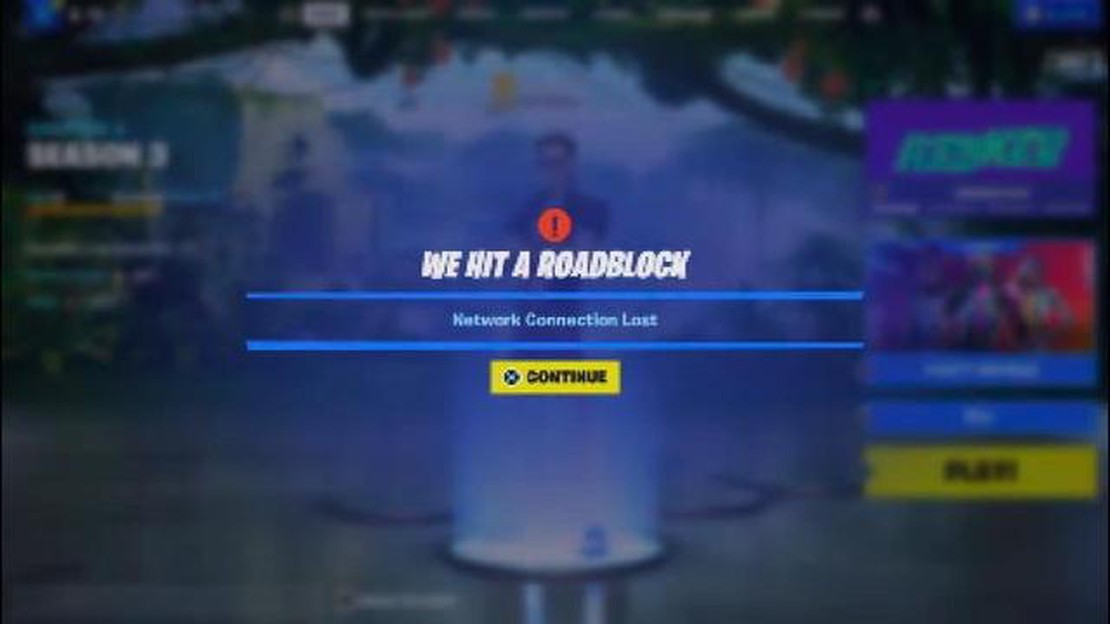
Als je Fortnite Battle Royale speelt op Windows 10 en regelmatig de foutmelding “Netwerkverbinding verloren” krijgt tijdens het spelen van het spel, ben je niet de enige. Deze frustrerende fout kan je gameplay verstoren en ervoor zorgen dat je niet optimaal van het spel kunt genieten. Gelukkig zijn er verschillende stappen die je kunt nemen om dit probleem op te lossen en weer verder te kunnen spelen.
1. Controleer je internetverbinding: Het eerste wat je moet doen, is controleren of je internetverbinding stabiel is en goed werkt. Start je router en modem opnieuw op en probeer je apparaat op een bekabeld netwerk aan te sluiten als dat mogelijk is. Het uitvoeren van een snelheidstest kan ook helpen om te bepalen of er problemen zijn met je verbinding.
2. Schakel onnodige programma’s en achtergrondprocessen uit: Soms kunnen bepaalde programma’s of processen die op de achtergrond draaien de netwerkverbinding van Fortnite verstoren. Sluit onnodige programma’s en schakel achtergrondprocessen uit die niet essentieel zijn voor je systeem. Dit kan helpen om bronnen vrij te maken en de netwerkprestaties te verbeteren.
3. Werk je netwerkdrivers bij: Verouderde of defecte netwerkdrivers kunnen ook problemen veroorzaken met de netwerkverbinding in Fortnite. Ga naar de website van de fabrikant van je netwerkadapter en download de nieuwste stuurprogramma’s voor jouw specifieke model. Installeer de stuurprogramma’s en start je computer opnieuw op om ervoor te zorgen dat de wijzigingen effect hebben.
4. Reset je netwerkinstellingen: Het resetten van je netwerkinstellingen kan soms problemen met netwerkverbindingen oplossen. Open hiervoor de opdrachtprompt als beheerder en typ “netsh winsock reset” gevolgd door “netsh int ip reset” zonder de aanhalingstekens. Druk op Enter na elke opdracht en start je computer opnieuw op zodat de wijzigingen effect hebben.
5. Windows Firewall en antivirussoftware uitschakelen: In sommige gevallen blokkeert Windows Firewall of antivirussoftware de netwerkverbinding van Fortnite. Schakel deze beveiligingsmaatregelen tijdelijk uit en controleer of de fout zich blijft voordoen. Als de fout is opgelost, voeg Fortnite dan toe aan de uitzonderingenlijst van je firewall en antivirussoftware om het toegang te geven tot het internet.
**6. Controleer gamebestanden:**Gecorrumpeerde gamebestanden kunnen ook netwerkverbindingsproblemen veroorzaken in Fortnite. Gebruik de Epic Games Launcher om de integriteit van de spelbestanden te controleren. Open de launcher, ga naar Bibliotheek en klik op de drie puntjes naast Fortnite. Selecteer “Verify” om het verificatieproces te starten. Dit controleert op ontbrekende of beschadigde bestanden en vervangt ze indien nodig.
**De foutmelding “Netwerkverbinding verbroken” in Fortnite Battle Royale kan frustrerend zijn, maar met deze stappen voor probleemoplossing kun je het probleem oplossen en het spel weer probleemloos spelen. Vergeet niet om je systeem en netwerkdrivers altijd up-to-date te houden en zorg ervoor dat je internetverbinding stabiel is. Veel plezier met gamen!
Als je last hebt van de foutmelding “Netwerkverbinding verbroken” tijdens het spelen van Fortnite Battle Royale op Windows 10, zijn er verschillende stappen voor probleemoplossing die je kunt proberen om het probleem op te lossen. Deze fout treedt meestal op wanneer er verbindingsproblemen zijn tussen je computer en de Fortnite-servers. Hier zijn enkele oplossingen die je kunt proberen:
Door deze stappen voor probleemoplossing te volgen, zou je de fout “Netwerkverbinding verbroken” in Fortnite Battle Royale op Windows 10 moeten kunnen oplossen en zonder onderbrekingen van het spel kunnen blijven genieten.
Lees ook: Hoe Vampire Survivors lagging problemen op te lossen
1. Problemen met de internetverbinding: Een van de meest voorkomende oorzaken voor de “Network Connection Lost Error” in Fortnite Battle Royale is een probleem met je internetverbinding. Dit kan een zwak of onstabiel Wi-Fi-signaal zijn, een probleem met je modem of router, of een probleem met je internetprovider.
2. Firewall- of antivirusinstellingen: Een andere mogelijke oorzaak van de fout is dat je firewall of antivirussoftware de verbindingen blokkeert die nodig zijn om Fortnite Battle Royale goed te laten werken. Deze beveiligingsmaatregelen kunnen het netwerkverkeer van het spel soms zien als een potentiële bedreiging en het blokkeren.
3. Netwerkcongestie: Als je de “Network Connection Lost Error” ervaart tijdens piekuren of wanneer er veel netwerkcongestie is, kan dit te wijten zijn aan een overbelasting van het netwerkverkeer. Dit kan leiden tot tragere verbindingssnelheden en onderbroken verbindingen.
4. Serverproblemen: Epic Games, de ontwikkelaar van Fortnite Battle Royale, werkt zijn gameservers regelmatig bij en onderhoudt deze. Als er problemen of onderhoud aan de server is, kan dit verbindingsproblemen veroorzaken en resulteren in de “Network Connection Lost Error”.
5. Verouderde game- of netwerkdrivers: Het gebruik van verouderde game- of netwerkdrivers kan ook verbindingsproblemen veroorzaken in Fortnite Battle Royale. Het is belangrijk om je game- en netwerkdrivers up-to-date te houden voor een soepele gameplay en om compatibiliteitsproblemen te voorkomen.
6. Andere achtergrondprocessen: Soms kunnen andere achtergrondprocessen op je computer de netwerkverbinding van de game verstoren. Dit kunnen applicaties of diensten zijn die veel bandbreedte verbruiken of netwerkbronnen gebruiken, waardoor je Fortnite gameplay wordt verstoord.
Lees ook: Samsung Galaxy S5 Koptelefoon Geen Geluid Probleem & Andere Gerelateerde Problemen [Uw Website Naam]
7. Hardwareproblemen: In sommige gevallen kan de “Network Connection Lost Error” worden veroorzaakt door hardwareproblemen, zoals een defecte netwerkkaart of een beschadigde ethernetkabel. Het is de moeite waard om je hardwarecomponenten te controleren om er zeker van te zijn dat ze goed functioneren.
8. Corruptie van gamebestanden: Als de gamebestanden van Fortnite Battle Royale corrupt of onvolledig zijn, kan dit leiden tot connectiviteitsproblemen en resulteren in de “Network Connection Lost Error”. Het controleren van de spelbestanden of het opnieuw installeren van het spel kan helpen om dit probleem op te lossen.
Als je deze mogelijke oorzaken begrijpt, kun je de “Network Connection Lost Error” in Fortnite Battle Royale beter oplossen.
Als je last hebt van de “Network Connection Lost” fout tijdens het spelen van Fortnite Battle Royale op je Windows 10 pc, zijn er verschillende methoden die je kunt proberen om het probleem op te lossen. Hier zijn enkele stappen voor probleemoplossing die je kunt volgen:
Als geen van deze methoden de foutmelding “Netwerkverbinding verbroken” in Fortnite Battle Royale op Windows 10 verhelpt, moet je mogelijk contact opnemen met de ondersteuning van Epic Games voor verdere hulp of overwegen de hulp van een professional in te roepen.
De foutmelding “netwerkverbinding verbroken” in Fortnite Battle Royale op Windows 10 kan verschillende oorzaken hebben, zoals een onstabiele internetverbinding, netwerkcongestie, serverproblemen of problemen met je netwerkhardware. Het is belangrijk om problemen op te lossen en de precieze oorzaak te achterhalen om de fout te herstellen.
Om de fout “netwerkverbinding verbroken” in Fortnite Battle Royale op Windows 10 op te lossen, kun je verschillende stappen voor probleemoplossing proberen. Controleer eerst je internetverbinding en zorg ervoor dat deze stabiel is. Je kunt ook proberen je router opnieuw op te starten en de firmware bij te werken. Daarnaast kan het uitschakelen van onnodige achtergrondtoepassingen of programma’s die bandbreedte verbruiken helpen om het probleem op te lossen. Het is ook aan te raden om je netwerkdrivers bij te werken en de integriteit van de gamebestanden te controleren.
Ja, er zijn specifieke netwerkpoorten die open moeten staan voor Fortnite Battle Royale op Windows 10 om de foutmelding “netwerkverbinding verbroken” te voorkomen. De vereiste poorten zijn UDP 3478-3480, UDP 4379-4380 en UDP 49152-65535. Je kunt deze poorten handmatig openen in de instellingen van je router of door een functie voor poort doorsturen te gebruiken. Raadpleeg de documentatie van je router of neem contact op met je internetprovider voor specifieke instructies over het openen van poorten.
Als geen van de stappen voor probleemoplossing werkt om de fout “netwerkverbinding verbroken” in Fortnite Battle Royale op Windows 10 op te lossen, kun je proberen contact op te nemen met het Fortnite supportteam voor verdere hulp. Zij hebben mogelijk aanvullende aanbevelingen of kunnen een oplossing bieden die specifiek is voor jouw situatie. Het is ook een goed idee om te controleren of er updates of patches voor het spel zijn, omdat de fout gerelateerd kan zijn aan een bekend probleem dat in een recente update is opgelost.
Haal het meeste uit uw wagenpark met elds en gps fleet tracking. Tijden veranderen en daarmee ook de eisen aan wagenparkbeheer. Naarmate de …
Artikel lezenHoe Huawei P30 Lite camera is gestopt | camera crasht en werkt niet op te lossen De Huawei P30 Lite is een krachtige smartphone met een indrukwekkend …
Artikel lezenGalaxy S7 Active luidspreker valt steeds weg bij het afspelen van video’s, andere problemen Heb je problemen met de luidspreker op je Galaxy S7 …
Artikel lezenHoe verwijder ik virussen en pop-ups op Galaxy S7 Edge Wordt je Galaxy S7 Edge constant gebombardeerd met vervelende pop-ups en is hij geïnfecteerd …
Artikel lezenGids: tesla model 3 - bereik, snelheid, prestaties en opladen De Tesla Model 3, gelanceerd door Tesla Motors, is een volledig elektrische luxesedan …
Artikel lezenHoe pubg gratis op pc spelen (mobiele versie). PlayerUnknown’s Battlegrounds (PUBG) is een populair online multiplayerspel dat de harten van miljoenen …
Artikel lezen